笔记本电脑锁屏壁纸怎么固定住 Win11如何固定桌面背景图片不变
更新时间:2024-03-08 18:03:11作者:yang
在使用笔记本电脑时,我们经常会设置一些个性化的锁屏壁纸和桌面背景图片,以让电脑界面更加个性化和美观,有时候我们可能会遇到锁屏壁纸和桌面背景图片频繁变化的情况,让我们感到困扰。在Win11系统中,我们该如何固定住桌面背景图片,让其保持不变呢?下面就让我们一起来了解一下Win11系统中固定桌面背景图片的方法。
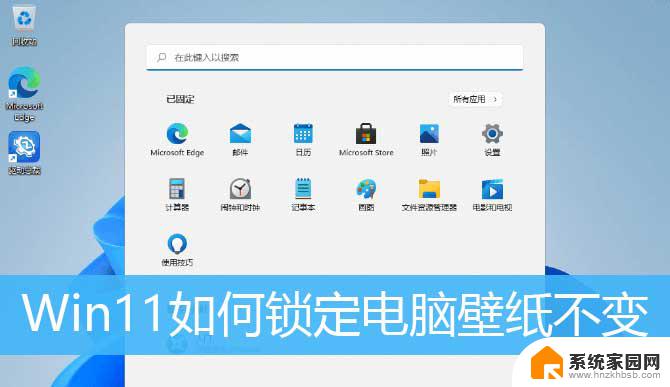
首先,设置一张自己喜欢的图片做桌面背景方法:右键自己喜欢的图片。在打开的菜单项中,选择设置为桌面背景

1、打开运行(Win+R),输入gpedit.msc 命令,按确定或回车,打开本地组策略编辑器;
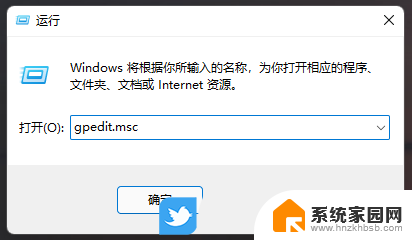
2、本地组策略编辑器窗口,依次展开到:用户配置 >管理模板>控制面板>个性化;
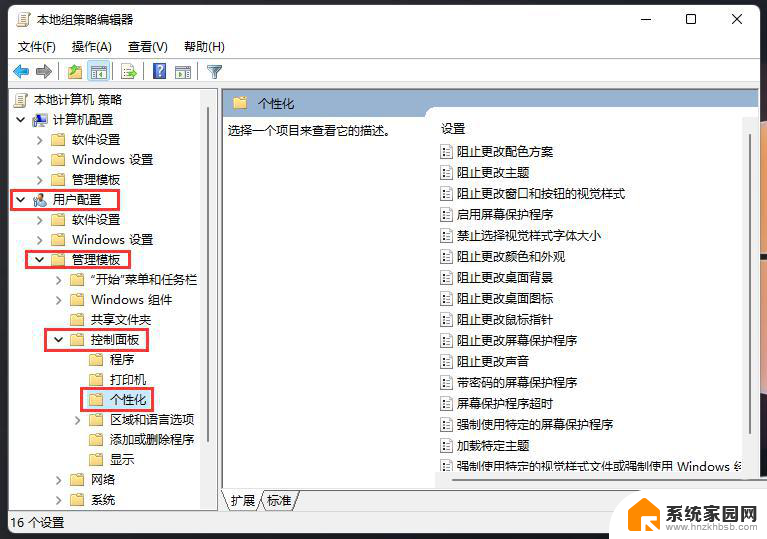
3、左侧个性化,右侧找到并双击打开阻止更改桌面背景;
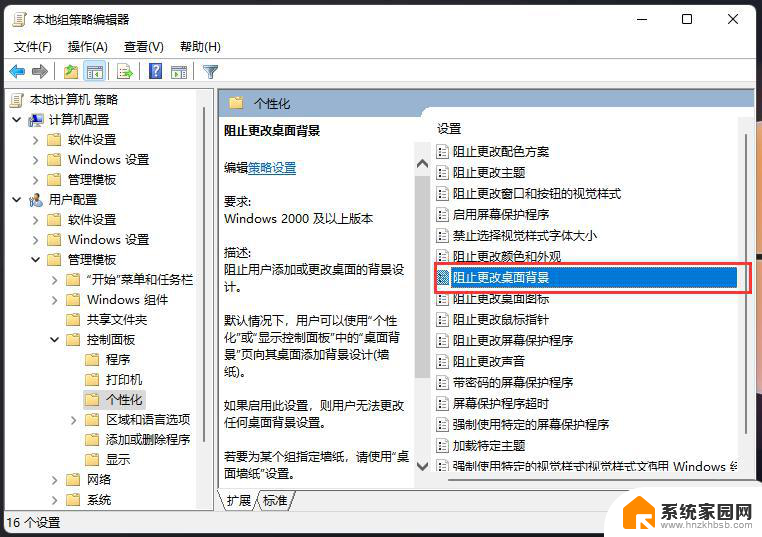
4、阻止更改桌面背景窗口,选择已启用,再点击确定保存即可;
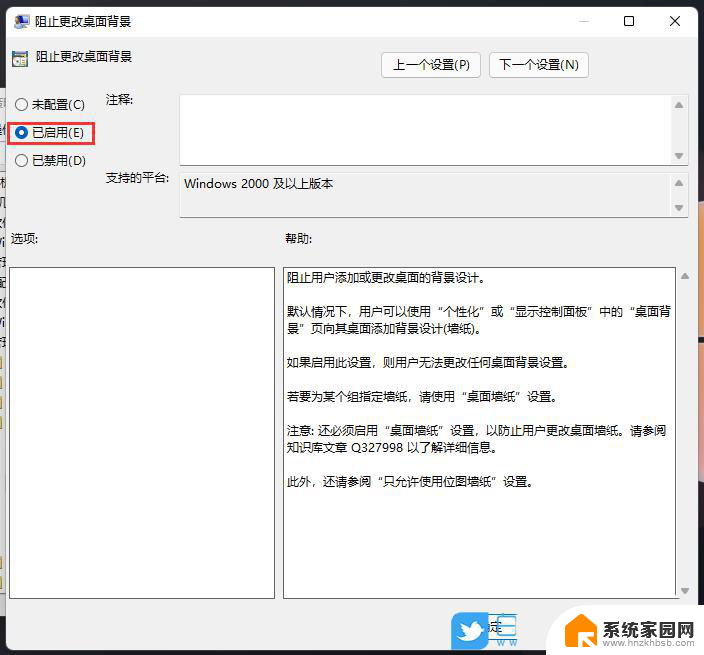
5、这时候,再打开个性化设置。修改桌面背景,就会出现提示:其中一些设置由你的组织管理。这说明阻止更改桌面背景已经设置成功。
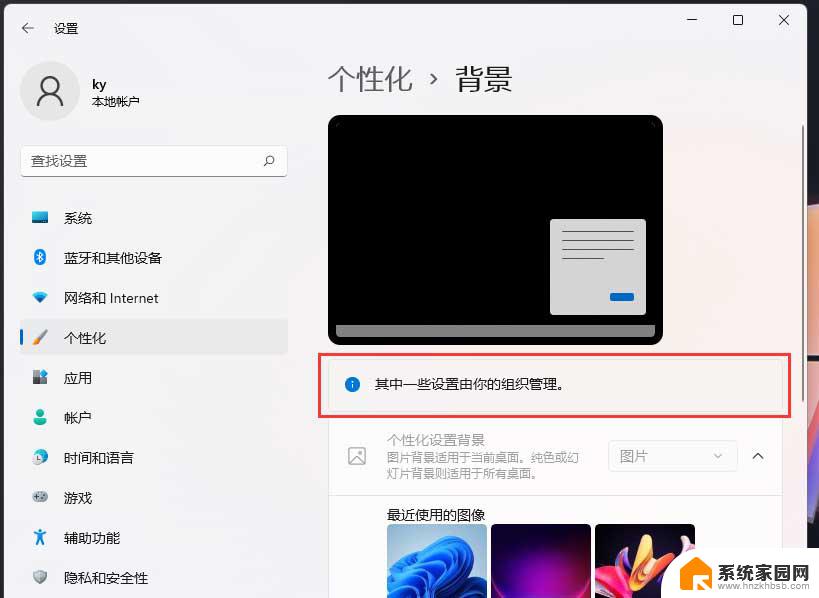
Win11怎么调节桌面背景切换频率? Windows11设置换壁纸时间的技巧
win11怎么自定义设置窗口背景色? Win11窗口背景颜色的设置方法
以上就是笔记本电脑锁屏壁纸如何固定的全部内容,有需要的用户可以根据小编的步骤进行操作,希望对大家有所帮助。
笔记本电脑锁屏壁纸怎么固定住 Win11如何固定桌面背景图片不变相关教程
- win11怎么固定锁屏 电脑屏幕锁定方法
- win11自带桌面背景图片在哪里 个性化电脑壁纸设计灵感
- 桌面便签win11 Win11便签如何固定到电脑桌面
- win11删除壁纸历史记录 如何在Win11上删除背景图片历史记录
- win11如何把更换桌面壁纸 笔记本怎么选择桌面壁纸
- win11怎么更改背景图片 电脑屏幕换壁纸的具体步骤
- win11桌面壁纸图片怎么删除 Win11个性化设置中如何删除背景图片
- win11将此电脑固定到下方 Win11将此电脑固定到任务栏的方法
- win11系统怎么固定ip Win11如何设置固定ip地址
- 如何将便签显示在桌面上 Win11如何将便签固定到桌面
- 虚拟触摸板win11 Windows11虚拟触摸板打开方法
- win11系统默认声音 Win11如何设置默认音量大小
- win11怎么调开机启动项 Win11开机启动项配置
- win11如何关闭设置桌面 Windows11设置主页如何关闭
- win11无法取消pin密码 win11怎么取消登录pin密码
- win11锁屏设置在哪里设置 win11系统锁屏界面设置方法
win11系统教程推荐
- 1 win11屏保密码怎样设置 Win11屏保密码设置步骤
- 2 win11磁盘格式化失败 硬盘无法格式化怎么修复
- 3 win11多了个账户 Win11开机显示两个用户怎么办
- 4 电脑有时不休眠win11 win11设置不休眠怎么操作
- 5 win11内建桌面便签 超级便签文本添加
- 6 win11红警黑屏只能看见鼠标 win11玩红色警戒黑屏故障解决步骤
- 7 win11怎么运行安卓应用 Win11安卓应用运行教程
- 8 win11更新打印机驱动程序 Win11打印机驱动更新步骤
- 9 win11l图片打不开 Win11 24H2升级后无法打开图片怎么办
- 10 win11共享完 其他电脑无法访问 Win11 24H2共享文档NAS无法进入解决方法